
优酷怎么设置手机屏幕密码 如何在手机上修改优酷账号密码
发布时间:2024-05-17 08:14:10 来源:三公子游戏网
在日常生活中,我们经常需要设置手机屏幕密码来保护个人隐私和信息安全,而在使用优酷这款视频软件的过程中,也需要注意账号密码的保护和管理。如何在手机上设置优酷账号密码呢?如何在手机上修改优酷账号密码呢?今天我们就来详细探讨一下这个问题。无论是为了防止他人恶意登录我们的账号,还是为了保护个人信息的安全,设置和修改优酷账号密码都是非常重要的一环。接下来让我们一起来了解一下具体的操作步骤吧。
如何在手机上修改优酷账号密码
操作方法:
1.如图所示,首先在我们的手机桌面上找到优酷并点击它。

2.如图所示,然后点击屏幕右下方的我的。
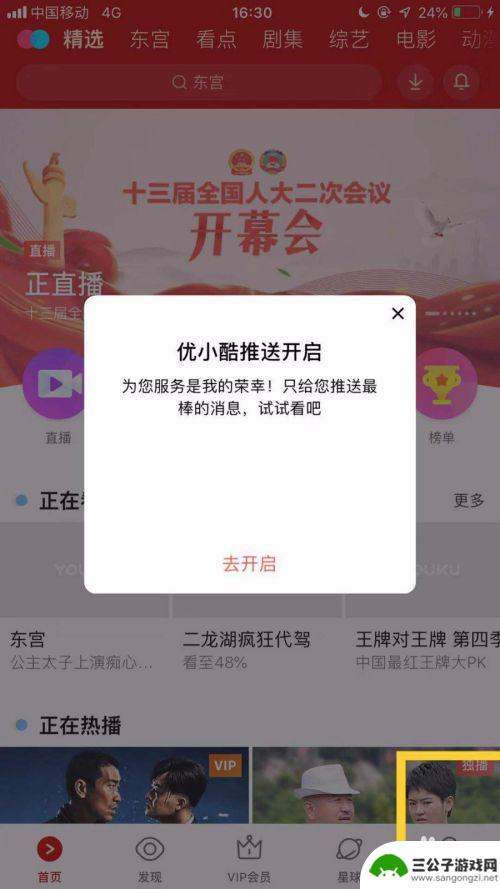
3.如图所示,接着点击屏幕右上方的设置图标。
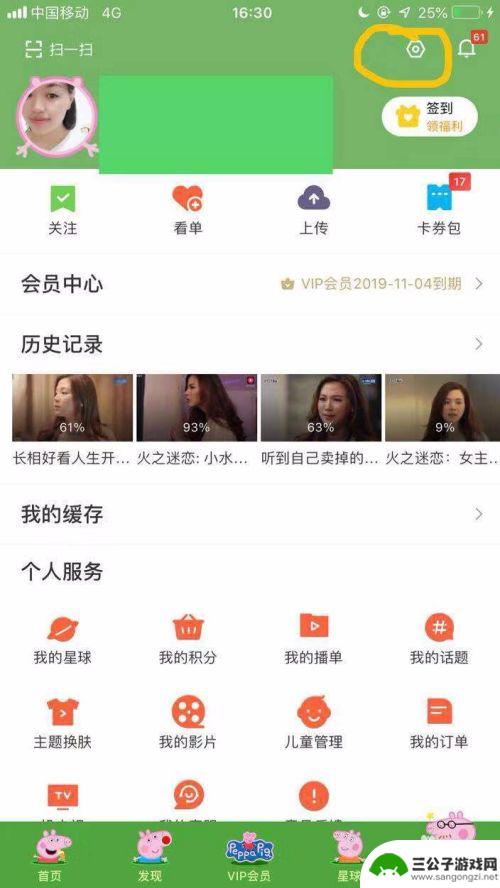
4.如图所示,然后点击安全中心。
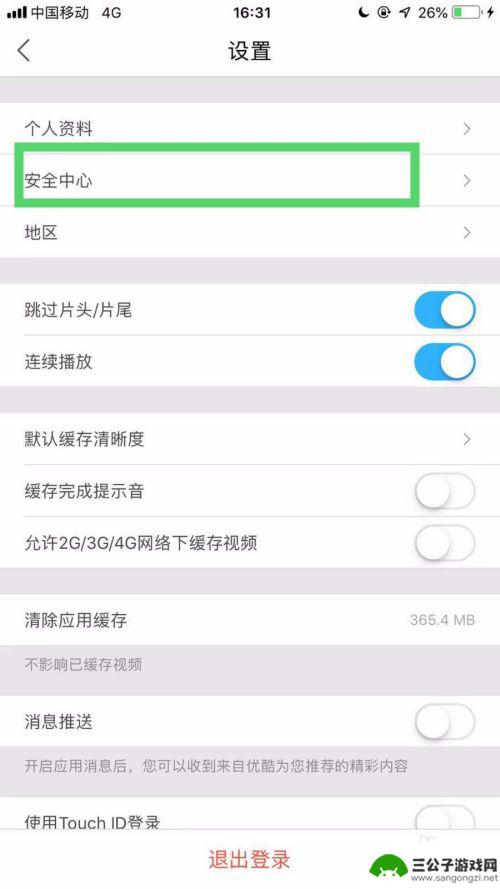
5.如图所示,接着点击登录密码。
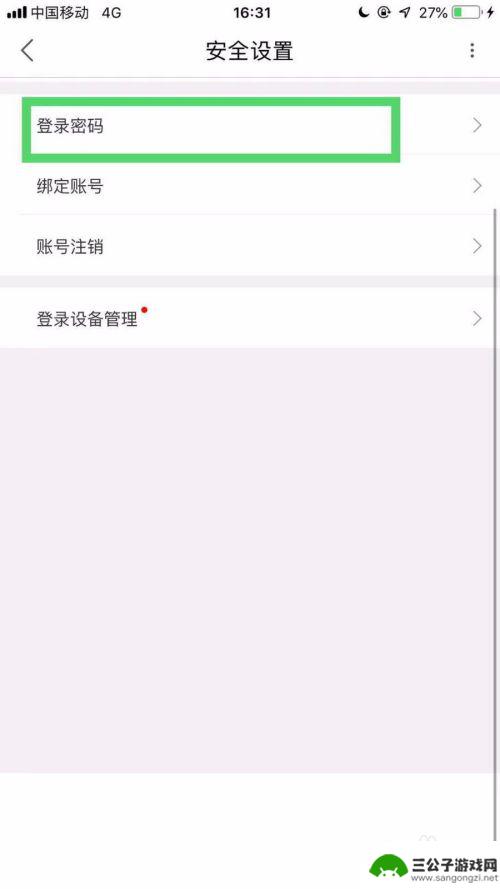
6.如图所示,然后输入验证码并点击下一步。
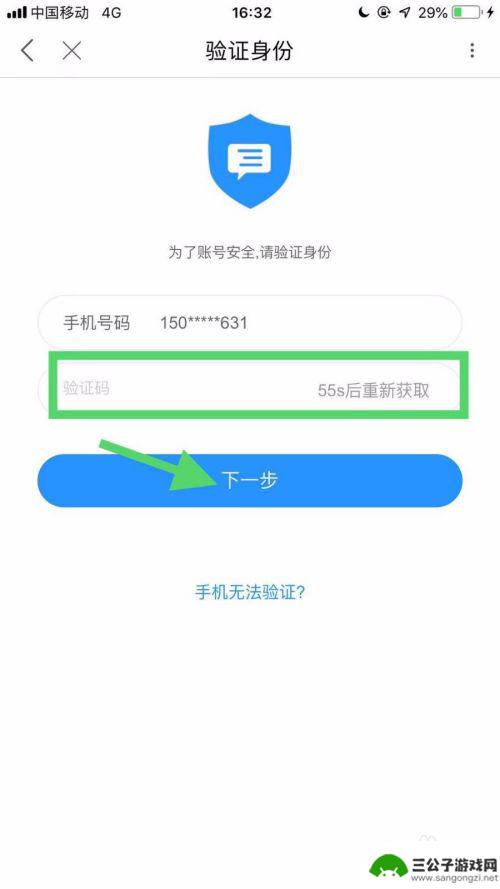
7.如图所示,最后连续两次输入新密码并点击下一步就可以了。

以上就是优酷设置手机屏幕密码的全部内容,有需要的用户可以根据小编的步骤进行操作,希望能对大家有所帮助。
热门游戏
-
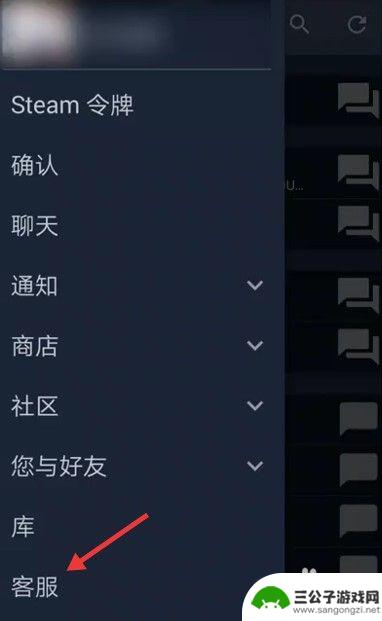
手机上如何修改steam密码 手机上怎么找回steam密码
在使用手机登录Steam账号时,有时候我们可能需要修改密码或者找回密码,要修改密码,可以在手机上打开Steam应用,点击账号设置,然后选择修改密码选项进行操作。而要找回密码,则...
2024-05-10
-

苹果手机如何更换屏密 苹果手机修改锁屏密码步骤
苹果手机的屏幕密码是保护手机数据安全的重要措施,但有时候我们可能会忘记或需要更换屏幕密码,苹果手机修改锁屏密码的步骤并不复杂,只需进入设置界面,选择通用选项,再点击密码与 To...
2024-03-02
-

苹果7手机怎么修改锁屏密码 如何在苹果7上更改锁屏密码
苹果7手机怎么修改锁屏密码,在日常生活中,手机已经成为我们不可或缺的伙伴,而保护手机中个人信息的安全,尤为重要。苹果7手机作为一款备受欢迎的智能手机,其锁屏密码的设置就显得尤为...
2023-09-07
-
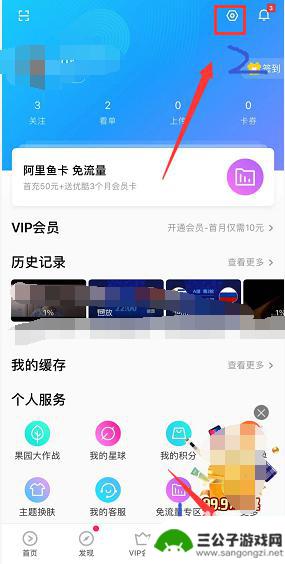
优酷绑定手机怎么解绑 如何将优酷账户绑定的注销手机号更换为新的手机号
优酷绑定手机怎么解绑,在现代社交媒体的普及下,绑定手机号已经成为我们日常生活中不可或缺的一部分,当我们需要更换手机号时,如何解绑已经绑定的优酷账户手机号成为一个问题。优酷作为中...
2023-08-27
-
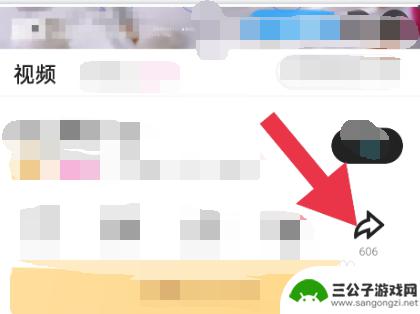
手机优酷登录二维码在哪里找到 怎样在手机上扫描优酷二维码
手机优酷登录二维码在哪里找到,现如今,随着移动互联网的快速发展,手机已经成为我们日常生活中不可或缺的重要工具,而在手机应用中,优酷视频作为一款备受欢迎的在线视频平台,为用户提供...
2023-11-20
-
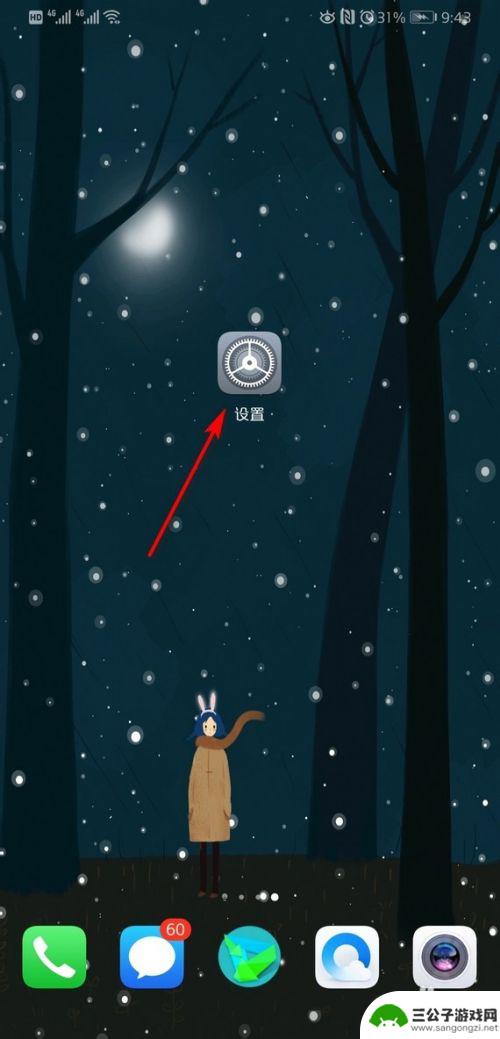
华为手机屏幕密码怎么解除 华为手机如何关闭锁屏密码
在日常使用华为手机的过程中,有时候我们会忘记屏幕密码,导致无法正常解锁手机,华为手机屏幕密码怎么解除呢?只需要输入多次错误密码,系统会提示您尝试用Google账号解锁。如果您也...
2024-03-11
-

iphone无广告游戏 如何在苹果设备上去除游戏内广告
iPhone已经成为了人们生活中不可或缺的一部分,而游戏更是iPhone用户们的最爱,让人们感到困扰的是,在游戏中频繁出现的广告。这些广告不仅破坏了游戏的体验,还占用了用户宝贵...
2025-02-22
-

手机图片怎么整体缩小尺寸 如何在手机上整体缩小照片
如今手机拍照已经成为我们日常生活中不可或缺的一部分,但有时候我们拍摄的照片尺寸过大,导致占用过多存储空间,甚至传输和分享起来也不方便,那么如何在手机上整体缩小照片尺寸呢?通过简...
2025-02-22














